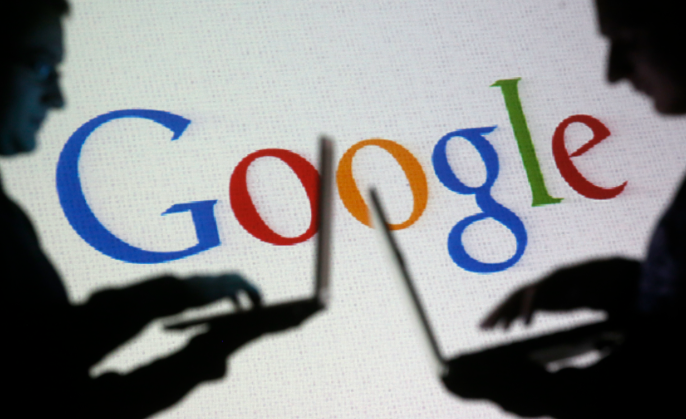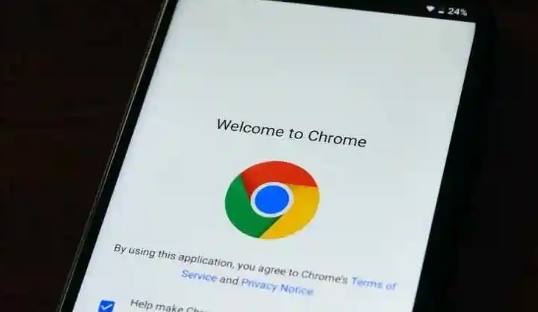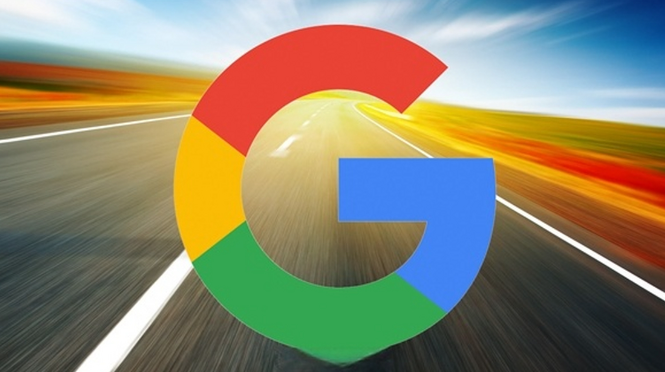打开Chrome浏览器,点击右上角三个垂直排列的圆点图标(主菜单按钮)。在弹出的下拉菜单中选择“设置”选项,也可使用快捷键Alt+E快速进入设置页面。向下滚动至底部点击“高级”按钮展开更多选项。
在“隐私设置和安全性”分组中找到并点击“密码”选项。确保“自动登录”和“提示保存密码”两个开关均处于开启状态。前者控制是否自动填充已保存的凭证,后者决定在登录页面是否弹出保存提示。当访问需要输入账号的网站时,浏览器会主动询问是否保存该网站的登录信息。
对于未弹出保存提示的网站,可手动添加密码。点击密码管理页面中的“添加”按钮,手动输入网站地址、用户名及密码等信息后保存。建议优先使用浏览器自带的密码生成工具,其生成的16位复杂密码可显著提升账户安全性。
登录Chrome账号后,在“同步”设置中选择同步所有数据类型。这将使已保存的密码在不同设备间自动保持更新,方便多终端使用统一身份验证。若需查看已保存的密码列表,随时返回“设置”区域的密码管理界面即可查看所有存储的网站登录信息。
定期检查和管理已保存的密码非常重要。点击对应网站条目右侧的三个点(更多选项),可选择编辑或删除操作。对于不再使用的旧密码应及时清理,避免积累无效数据影响效率。同时注意不要在公共电脑上保存敏感信息,防止他人恶意获取。
通过上述步骤操作,用户能够有效启用Chrome浏览器的密码自动保存与同步功能,既提升登录效率又保障账户安全。